怎么修 Spotify 错误代码 4 有 4 种方法 [2025 更新]
Spotify 是目前最常见的数字音乐流媒体程序,许多人每天都使用它来访问和流式传输他们喜欢的歌曲,而无需购买月费。 (如果你想知道如何 玩 Spotify 不花钱就离线追踪,我们可以为您提供详细说明。)
甚至,用户有各种各样的问题,包括 Spotify 错误代码4的,这对客户来说是意外发生的。 对于只喜欢通过计算机流式传输音乐而不需要做更多事情的新手来说,这是一个大问题。 一路上出现的通知如下:没有发现互联网访问。 Spotify 一旦找到互联网服务,可以立即尝试重新启动(Spotify 错误代码:4)。
文章内容 部分1。 什么是 Spotify 错误代码 4 及其原因?部分2。 怎么修 Spotify 错误代码 4?第 3 部分。奖金:玩 Spotify 要避免的离线音乐 Spotify 错误代码 4 问题部分4。 结论
部分1。 什么是 Spotify 错误代码 4 及其原因?
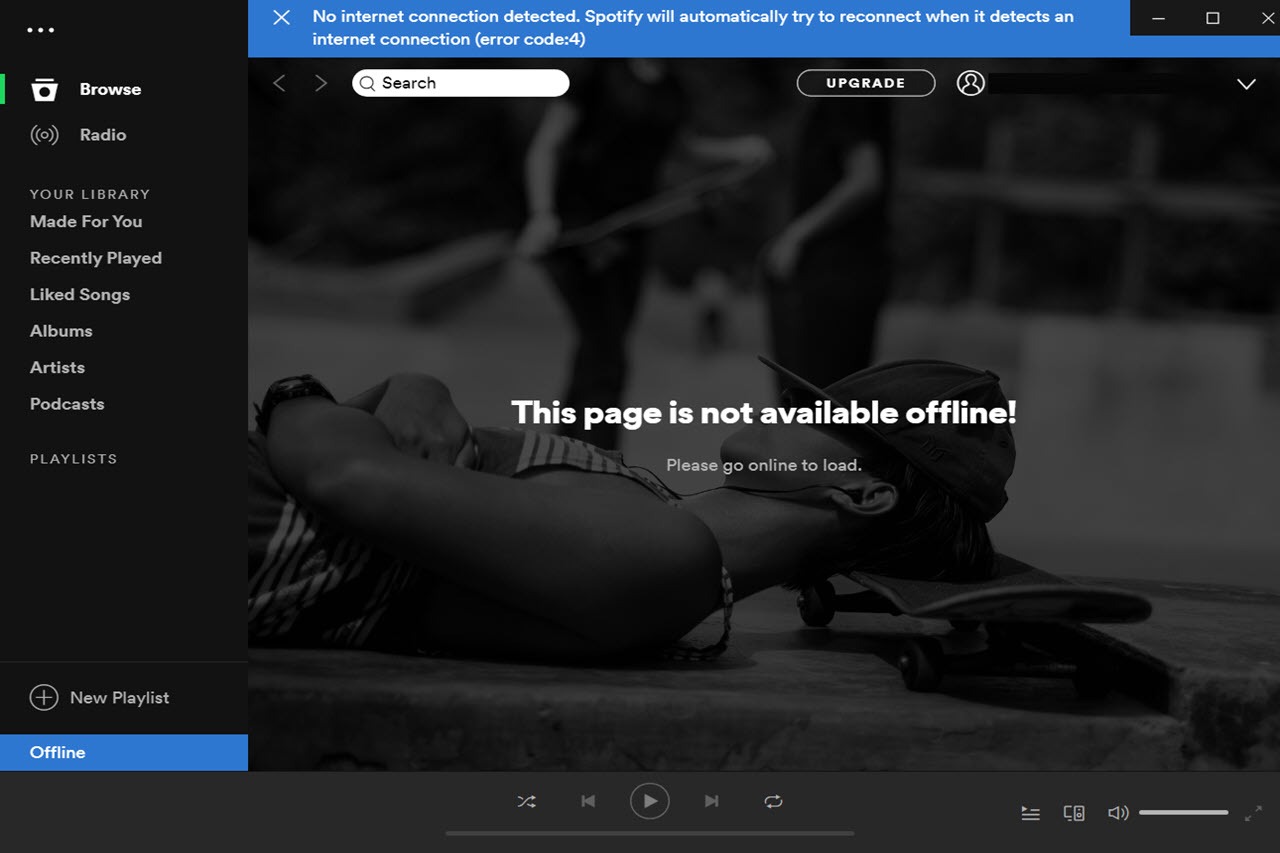
Spotify 错误 4 也是由不适当的 Internet 访问配置引起的,尤其是 DNS 和代理问题。 在极少数情况下,此错误也可能是由设备稳定性问题引起的,还包括不一致的防火墙设置。 阅读更多关于这篇文章。
此错误通常由不正确的网络连接设置触发,有时可以通过使用新的 DNS 服务器方便地解决。 但此外, Spotify 应用程序有几个连接参数,包括代理类型,您可以更改这些参数来解决问题。
该问题也可能由安全软件工具触发,该工具阻止用户通过互联网连接。 您可以包括 Spotify 作为包含或禁用该功能。
部分2。 怎么修 Spotify 错误代码 4?
修复 1. 将 DNS 服务器转换为修复 Spotify 错误代码4的
在大多数情况下,错误代码 4 Spotify 是由于 DNS 服务问题。 具体来说,很多时候 Spotify 不会识别您的 ISP 服务提供商 DNS 服务器。 否则,无法真正按要求加载 Internet 服务。
建议您从ISP换到Google DNS、OpenDNS,甚至其他宽域DNS服务器来解决错误码4。话虽如此,mac和windows上转换DNS服务器的过程是不同的。
以下是windows的步骤:
- 右键单击整个导航栏中的网络图标,然后选择“打开网络和共享中心”选项。
- 在“连接”下的主数据连接上选择
- 选择“属性”,然后双击“Internet 协议版本 4 (TCP/IPv4)”。 当您使用 IPv6 时,您可以使用“Internet 协议软件版本(TCP / IPv6)”。
- 勾选“使用正在进行的 DNS 服务器地址”的选项并像这样输入其 DNS 地址。
备用DNS服务器:8.8.4.4
首选的DNS服务器:8.8.8.8
- 要进行调整,请按“确定”。 并重新启动 Spotify 检查问题 Spotify 错误代码 4 已解决。
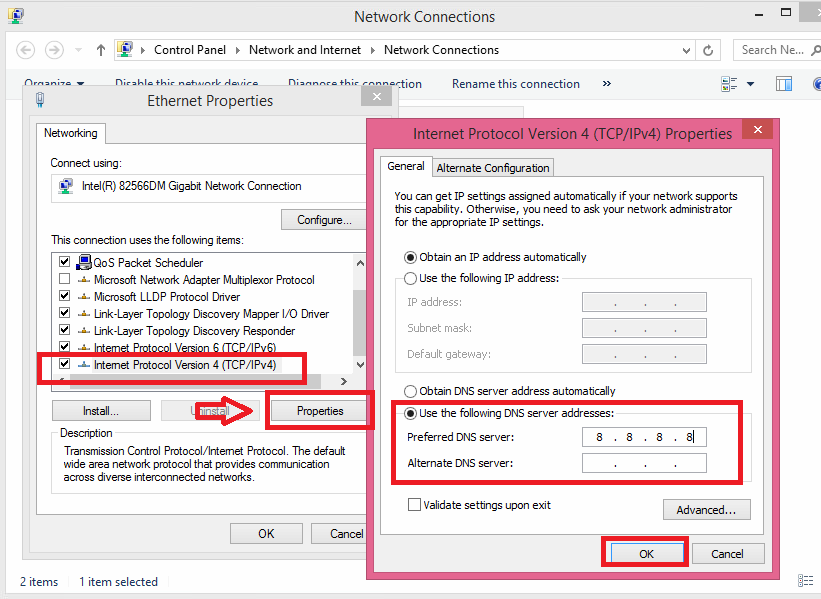
以下是 Mac 的步骤:
- 只需转到“系统偏好设置”,或者您可以单击“网络”。
- 在“网络”选项中,选择“高级...”,然后选择“DNS”。
- 在“DNS 服务器”列中,选择加号“+”图标以删除或附加位于列表右侧的 Google IP 地址。
对于 IPv4:8.8.8.8 或 8.8.4.4
- 要验证,请单击“确定”。 重新启动 Spotify 应用程序,以及 Spotify 错误代码 4 问题,需要识别。
修复 2. 更改防火墙设置以修复 Spotify 错误代码4的
Spotify 可能无法上网,因为它被计算机的设置页面禁止。 启用 Spotify 在整个防火墙中,您必须携带 Spotify 通过以下方法将防火墙异常文件。
对于Windows:
- 只需单击盾牌符号,即可在整个任务栏中启动“Windows Defender 安全中心”。
- 选择“防火墙和网络保护”,然后选择“启用 Windows 防火墙工具或显示”。
- 选择“更改设置”,甚至滚动到底部以找到“Spotify.exe" 如果尚未勾选,请切换复选标记。当您找不到 Spotify 应用程序,选择“允许其他应用程序”图标从
"C:\Users\(你的用户名)\AppData\Roaming\Spotify 文件夹”选项卡或以其他方式将其带到防火墙例外类别。
- 要限定更改,请选择“确定”/“应用”。
对于Mac:
- 浏览“系统偏好设置”,然后单击“安全和隐私”。
- 选择“防火墙”功能,然后单击左下角的锁定图标。 输入您的登录管理员以激活它,以便您始终可以开始调整防火墙设置。
- 选择“高级”选项卡,然后选择“+”图标。 您将被直接指向“应用程序”目录,您可以在其中识别 Spotify 应用程序。 然后单击“添加”选项卡以启用来自的传入连接 Spotify 和 Mac 设备。
- 要开始应用重大更改,请选择“确定”。
修复 3. 启用 Spotify 出现在要修复的防病毒程序豁免列表中 Spotify 错误代码4的
就像防火墙一样,您设备上的防病毒软件应用程序甚至可能会阻止初始化 Spotify 错误,例如 Windows 的 NOD32。
因此,当您使用 NOD32 杀毒软件程序并在启动时遇到错误代码 4 Spotify,您还可以查看以下措施带来 Spotify 到 NOD32 例外类别。
- 启动 ESET Smart Security 或 ESET NOD32 Antivirus。
- 打开高级设置窗口。 然后选择“防病毒和反间谍软件”>“排除项”>“添加...”
- 转到“C:\Users\(您的用户名)\AppData\Roaming\Spotify“然后定位”Spotify.exe。”要恢复调整,请按“确定”。
修复 4. 使用代理设置修复 Spotify 错误代码4的
要解决“错误代码 4”问题,您还可以通过 3 个阶段轻松更改应用程序中的代理设置。 这是一组指令:
- 开始 Spotify 电脑上的桌面客户端。 转到配置窗口。
- 向下移动以找到“显示高级设置”键并选择它。
- 在“代理”设置中,选择“自动检测”,然后主要从下拉列表中选择“HTTP”。 要添加更改,请选择“更新代理”按钮。
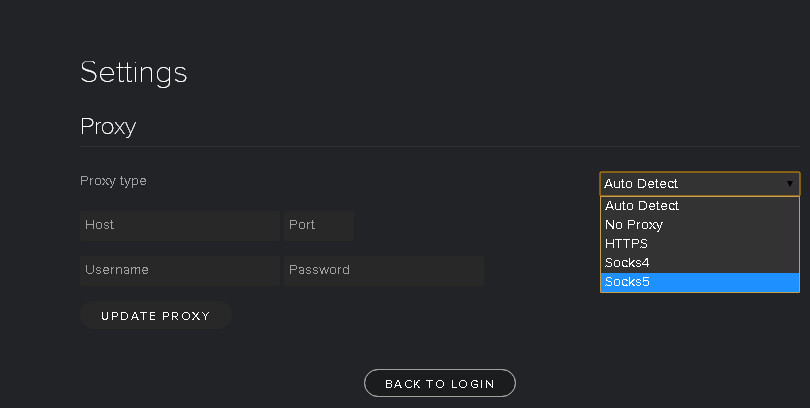
第 3 部分。奖金:玩 Spotify 要避免的离线音乐 Spotify 错误代码 4 问题
通常,问题 Spotify 错误代码 4 应使用上述方法解决。 但是,如果不幸的是,它们都未能修复错误,那么您真的必须尽最后的努力尝试删除并重新安装 Spotify 从您的设备。
在删除之前 Spotify 应用程序,您需要从整个备份 Spotify 如果发生意外错误,整个音乐收藏。 当您注册到 Spotify 无限量的,您可以方便地备份 Spotify 通过离线保存音乐文件。
但是,对于免费的用户 Spotify, 用于备份 Spotify 离线跟踪,你需要的支持 TunesFun Spotify 音乐转换器,先进的 Spotify 可下载和存储的导入平台 Spotify 内容为 MP3 即使没有 高级 订阅或 Spotify 应用程序。
所以让我们开始下载 Spotify MP3 离线收听的歌曲,使用 TunesFun Spotify 音乐转换器应用程序。
1.首先,你必须下载并停止调谐 Spotify Music Converter 到您的设备上。
2. 然后启动或打开应用程序开始下载。
3.复制 网址 您想要或需要下载的文件。

4. 执行此操作后将其粘贴到转换框中,单击转换按钮并开始转换文件。 您可以选择尽可能多的。

5.然后查看文件并选择您想要的格式类型这次您需要选择要下载的MP3文件格式,然后在离线模式下收听文件。
6. 然后确认并保存您已转换到计算机上的文件。
就是这样,您已完成下载用于离线收听的文件。
通过 TunesFun Spotify Music Converter所有 Spotify 用户可以轻松下载和 移动 Spotify OGG Vorbis 文件转 MP3、AAC、WAV、FLAC 等等。 它还可以保留无损音频质量以及 ID3 标签,如封面、歌曲、艺术家、艺术品、曲目数、流派等。 多亏了这个很酷的应用程序,您终于可以修复 Spotify 错误代码 4 问题。
部分4。 结论
所有这些选项都旨在轻松解决“Spotify 错误代码 4" 问题。使用最后一种技术,您可以修复离线问题并解决它。并非所有用户都能享受 Spotify 离线模式,因为它是付费客户独有的。 免费用户仅限收听 Spotify 仅限数字歌曲。
这就是为什么 TunesFun Spotify Music Converter 即将来到这里。它往往会帮助所有人 Spotify 人们下载音乐并播放音乐。 安装后,您可以连接到所有 Spotify 即使您没有 Spotify 订阅收费。
出现错误时,即使建立了全面的互联网连接,也不必担心。 它告诉您您处于离线状态。 这可能是由设备问题、互联网问题等引起的。 您可以通过修复防病毒软件、防火墙、DNS 等来解决错误。
发表评论